win10锁定英文输入法的详细方法 win10怎么锁定英文输入法
更新时间:2023-08-23 10:26:25作者:zheng
有些用户想要锁定win10电脑的英文输入法,防止自己在玩游戏时出现卡输入法的情况,今天小编给大家带来win10锁定英文输入法的详细方法,有遇到这个问题的朋友,跟着小编一起来操作吧。
详细方法:
1.打开电脑的输入法,看有没有英文输入法。如果有的话直接Alt+Shift就可以锁定输入法。没有的话需要添加英文输入法。

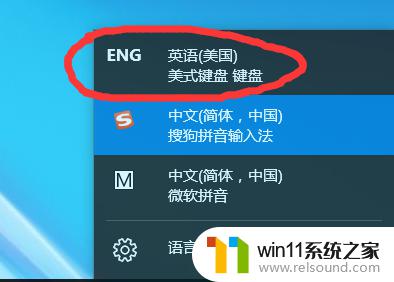
2.打开语言首选项
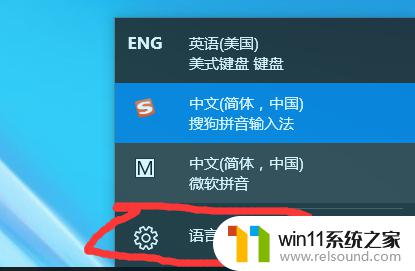
3.点击添加语言
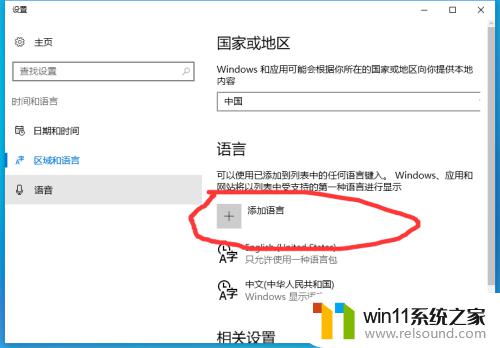
4.搜索英语,并选择美国或者英国。
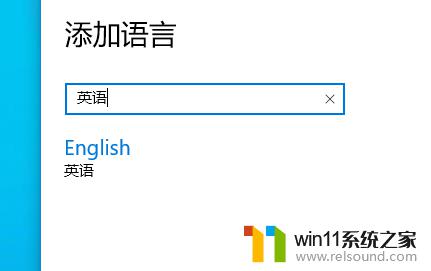

5.选中英语输入法,设置为默认语言。关闭窗口就可以了。
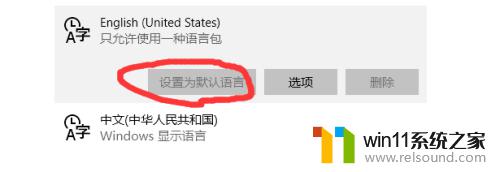
以上就是win10锁定英文输入法的详细方法的全部内容,还有不清楚的用户就可以参考一下小编的步骤进行操作,希望能够对大家有所帮助。















